Wie bei jeder anderen App oder Funktion kann es bei der Bildschirmzeit-Funktion Ihres iPhones manchmal zu Problemen kommen, die die Leistung beeinträchtigen. Wenn die Bildschirmzeit nicht wie erwartet funktioniert, werden möglicherweise ungenaue Nutzungsdaten angezeigt.
Das Gute daran ist, dass das Beheben von Bildschirmzeit-Diskrepanzen auf Ihrem iPhone relativ einfach ist. Indem Sie einige grundlegende Schritte zur Fehlerbehebung befolgen, können Sie die ordnungsgemäße Funktionalität wiederherstellen. So gehen Sie vor.
1. Starten Sie Ihr iPhone neu
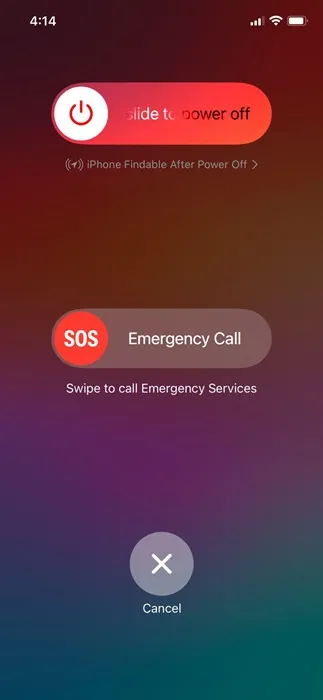
Ein Neustart Ihres iPhones aktualisiert zwar nicht unbedingt direkt die Bildschirmzeit-Daten, kann aber dabei helfen, Fehler oder Störungen zu beseitigen, die den Betrieb beeinträchtigen könnten.
Bevor Sie andere Methoden ausprobieren, stellen Sie sicher, dass Sie Ihr Gerät neu starten. Drücken Sie dazu einfach die Seitentaste und wählen Sie die Option „Zum Neustart wischen“.
2. Deaktivieren und erneutes Aktivieren der Bildschirmzeitfunktion
Eine schnelle Möglichkeit, falsche Bildschirmzeitwerte zu beheben, besteht darin, die Funktion zurückzusetzen. Das Deaktivieren und erneute Aktivieren der Bildschirmzeit kann helfen, die Daten zu aktualisieren. So geht’s:
1. Öffnen Sie zunächst die App „Einstellungen“ auf Ihrem iPhone.
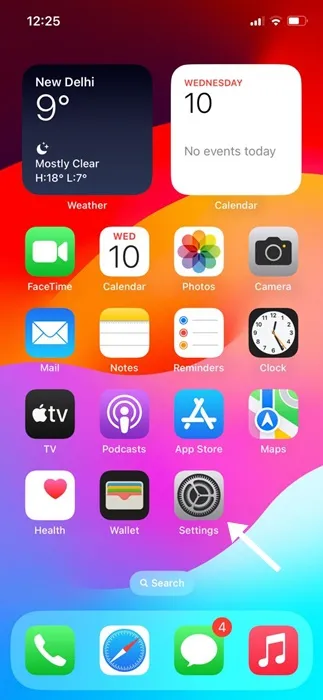
2. Wählen Sie in den Einstellungen „ Bildschirmzeit“ aus .
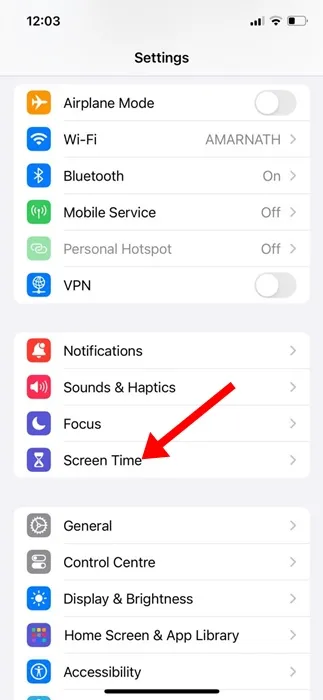
3. Tippen Sie im Menü „Bildschirmzeit“ auf „App- und Website-Aktivität deaktivieren“ .
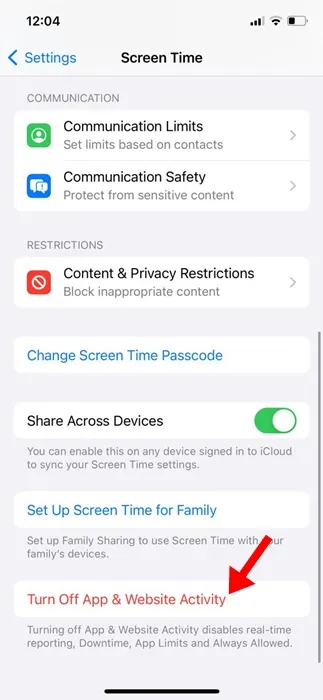
4. Dadurch wird die Bildschirmzeitfunktion auf Ihrem Gerät deaktiviert.
5. Um es wieder zu aktivieren, wählen Sie App- und Website-Aktivität .
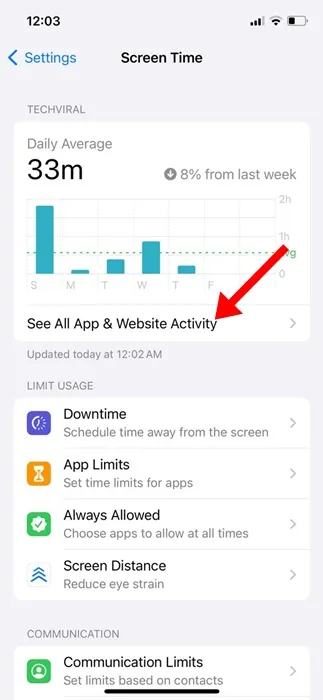
6. Tippen Sie in diesem Abschnitt unten auf die Schaltfläche „App- und Website-Aktivität aktivieren“ .
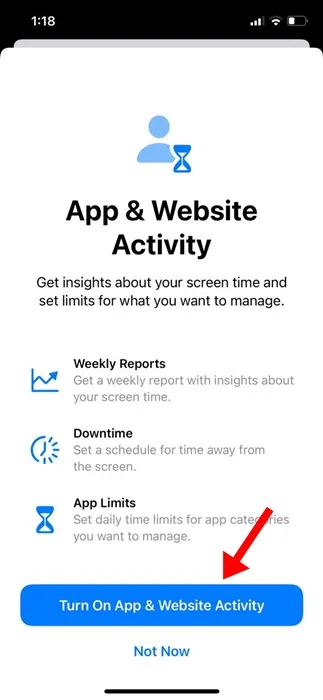
Durch diese Aktion wird die Funktion „Bildschirmzeit“ zurückgesetzt und alle zugrunde liegenden Daten gelöscht.
3. Aktivieren Sie den Schlaffokusmodus
Es ist wichtig zu erkennen, dass das Problem ungenauer Bildschirmzeitangaben normalerweise einen Datenreset erfordert.
Sie können jedoch einige manuelle Anpassungen vornehmen, um zukünftigen Problemen vorzubeugen. Eine effektive Lösung ist die Aktivierung des Sleep Focus-Modus, der Benachrichtigungen und App-Aktivitäten während der Schlafenszeit stummschaltet.
Diese Funktion trägt dazu bei, dass die Bildschirmzeit-Funktion präzisere Berichte erstellt, indem Unterbrechungen während Ihrer Ruhepausen minimiert werden.
1. Greifen Sie zunächst auf das Kontrollzentrum auf Ihrem Gerät zu.
2. Sobald das Kontrollzentrum geöffnet ist, tippen Sie auf den Fokusmodus .
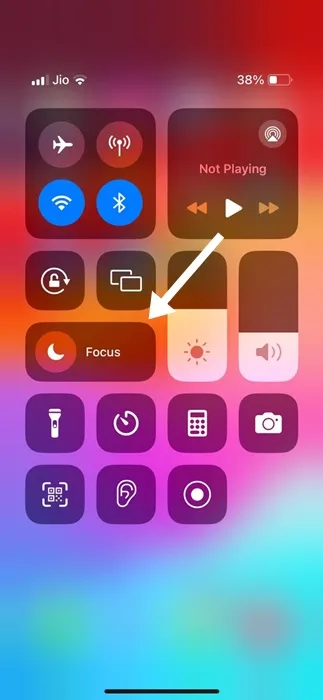
3. Wählen Sie in den Fokusmodus-Optionen die Option Ruhezustand aus .
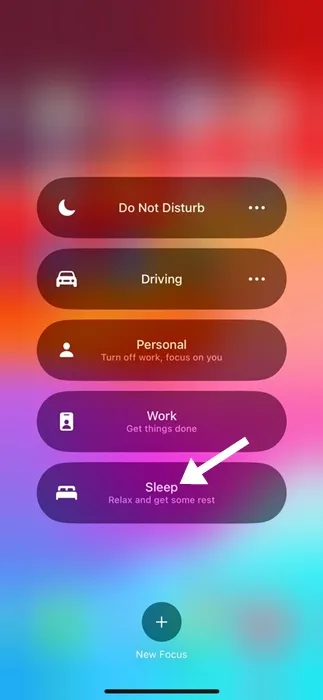
Dadurch aktivieren Sie den Sleep Focus-Modus auf Ihrem iPhone.
4. Stellen Sie sicher, dass Sie die Bildschirmzeit für das richtige Gerät überprüfen
Wenn Sie mehrere Apple-Geräte mit derselben Apple-ID besitzen, spiegelt Ihr iPhone möglicherweise die Bildschirmzeit-Nutzung dieser anderen Geräte wider.
Stellen Sie daher sicher, dass Sie die Bildschirmzeitdaten speziell für Ihr iPhone und nicht für andere mit Ihrem Konto verknüpfte Geräte überprüfen. Folgen Sie diesen Schritten:
1. Öffnen Sie die App „Einstellungen“ auf Ihrem Gerät.
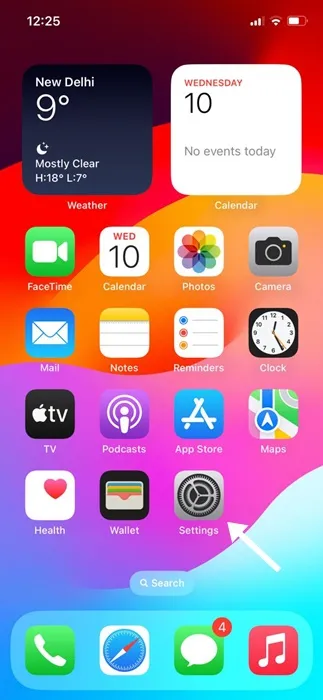
2. Navigieren Sie im Menü „Einstellungen“ zu „Bildschirmzeit“ .
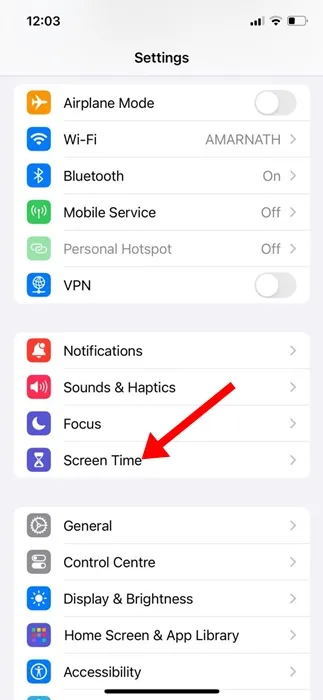
3. Tippen Sie auf der Seite „Bildschirmzeit“ auf „ Alle App- und Website-Aktivitäten anzeigen“ .
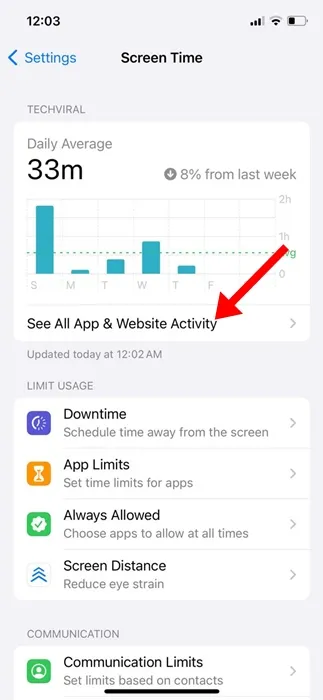
4. Tippen Sie oben rechts auf dem nächsten Bildschirm auf „Geräte“ .
5. Wählen Sie aus den bereitgestellten Optionen Ihr iPhone aus.
Jetzt sollten Sie die Bildschirmzeit-Statistiken sehen, die nur für Ihr iPhone relevant sind.
5. Deaktivieren Sie das Always On Display
Für Benutzer des iPhone 14 Pro und höher zeigt die Funktion „Always On Display“ kontinuierlich Uhrzeit, Datum und Benachrichtigungen auf dem Sperrbildschirm an.
Obwohl diese Funktion praktisch ist, kann sie die Bildschirmzeit-Funktionalität beeinträchtigen und dazu führen, dass Ihr Gerät den Bildschirm fälschlicherweise als aktiv registriert und dadurch Ihre Nutzungsstatistiken in die Höhe treibt.
Aus diesem Grund kann es sinnvoll sein, die Funktion „Always On Display“ vorübergehend zu deaktivieren und zu prüfen, ob das Problem dadurch behoben wird. So geht’s:
1. Öffnen Sie die App „Einstellungen“ auf Ihrem iPhone.
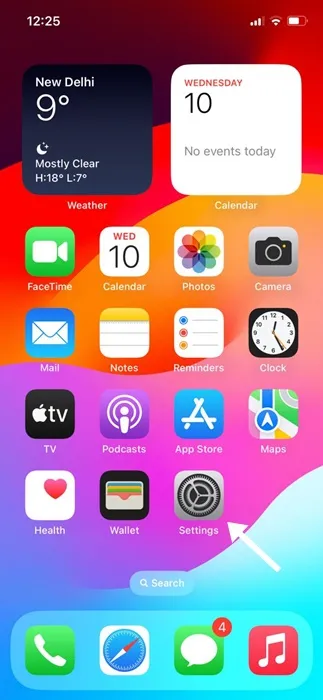
2. Wählen Sie in den Einstellungen „Anzeige und Helligkeit“ aus .
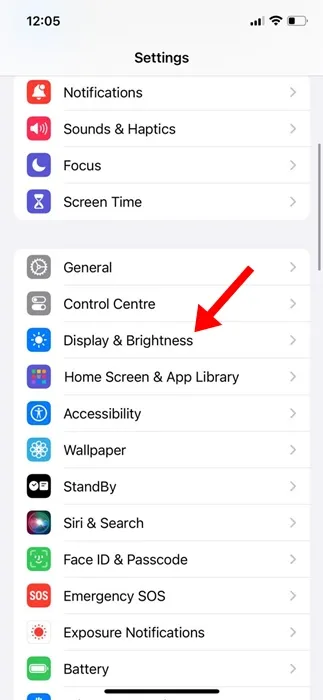
3. Navigieren Sie in den Anzeige- und Helligkeitseinstellungen zu „Always On Display“. Deaktivieren Sie hier die Optionen „Hintergrundbild anzeigen“ , „Benachrichtigungen anzeigen “ und „Always On Display“ .
Nachdem Sie diese Funktion deaktiviert haben, verwenden Sie Ihr iPhone einen Tag lang und prüfen Sie, ob die Bildschirmzeit-Statistiken korrekt sind.
6. Deaktivieren Sie Beta-Updates
Die Registrierung für Beta-Updates bietet zwar einen Einblick in kommende Funktionen, bringt jedoch häufig auch Fallstricke mit sich.
Normalerweise enthalten Betaversionen von iOS Fehler, die zu weiteren Problemen mit Ihrem Gerät führen können.
Daher ist es ratsam, Beta-Updates zu deaktivieren und auf stabile Softwareversionen zu warten, um die aufgetretenen Probleme zu beheben.
7. Aktualisieren Sie Ihr iPhone
Zahlreiche Benutzer haben Probleme mit ungenauen Bildschirmzeitstatistiken gemeldet, doch diese Konflikte lassen sich oft durch eine einfache Lösung beheben: die Aktualisierung Ihres iPhones.
Viele haben festgestellt, dass ein Upgrade auf die neueste Version von iOS ihre Ungenauigkeiten bei der Bildschirmzeit behebt.
Solche Unstimmigkeiten können auf Fehler in älteren Versionen zurückzuführen sein, die möglicherweise durch eine Aktualisierung behoben werden können.
1. Öffnen Sie auf Ihrem iPhone die App „Einstellungen“ .
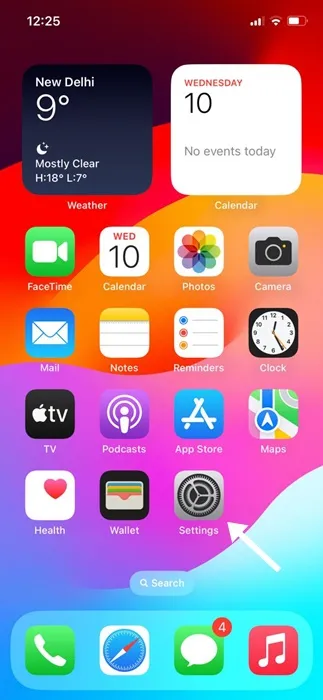
2. Tippen Sie im Menü „Einstellungen“ auf „Allgemein“ .
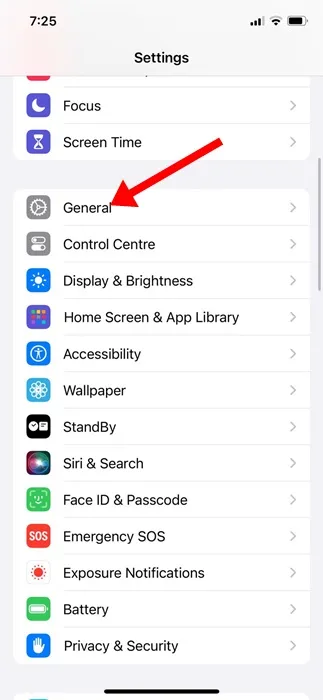
3. Fahren Sie im Menü „Allgemein“ mit der Option „Softwareaktualisierung“ fort.
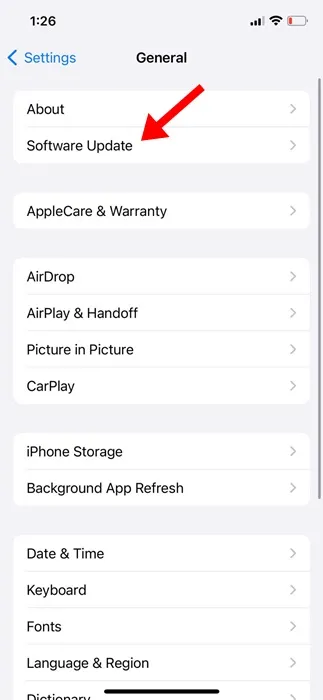
4. Suchen Sie nach verfügbaren Updates. Wenn ein Update vorhanden ist, laden Sie es herunter und installieren Sie es.
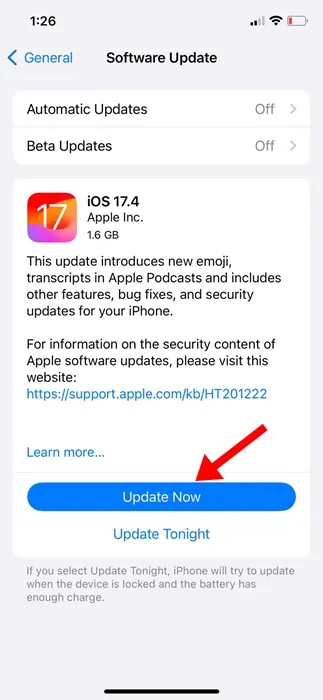
8. Alle Einstellungen zurücksetzen
Wenn Ihr Bildschirmzeitbericht weiterhin Ungenauigkeiten aufweist, sollten Sie Ihre iPhone-Einstellungen zurücksetzen. Stellen Sie vor dem Zurücksetzen sicher, dass Sie wichtige Einstellungen wie Klingeltöne und WLAN-Passwörter sichern. So setzen Sie alle Einstellungen zurück:
1. Rufen Sie die App „Einstellungen“ auf Ihrem Gerät auf.
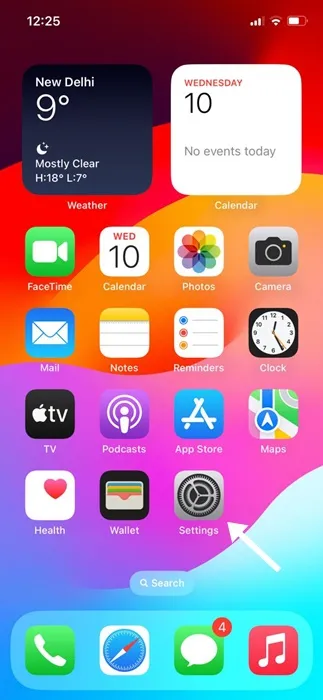
2. Tippen Sie in den Einstellungen einmal auf Allgemein .
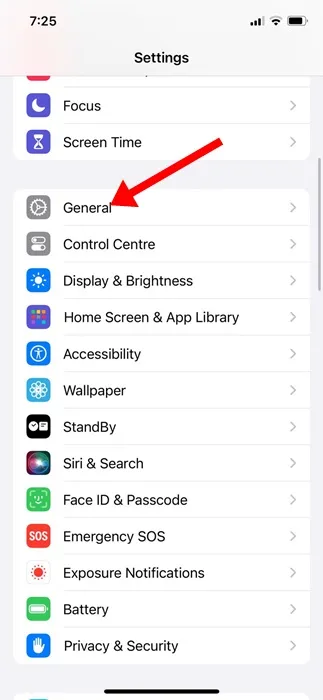
3. Suchen Sie nach der Option „iPhone übertragen“ oder „iPhone zurücksetzen“ .
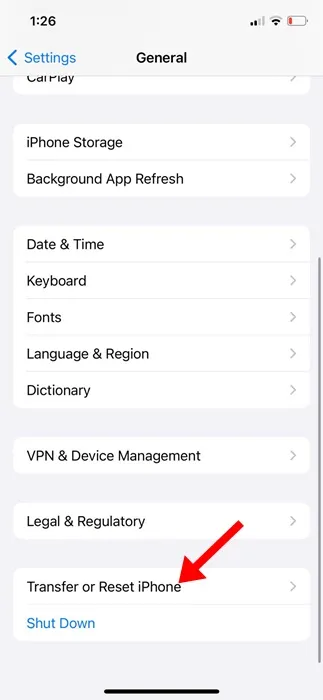
4. Wählen Sie in diesem Menü Zurücksetzen .
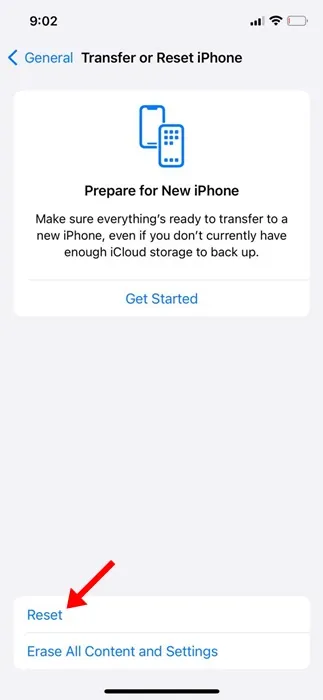
5. Wählen Sie bei der entsprechenden Aufforderung „ Alle Einstellungen zurücksetzen“ aus .
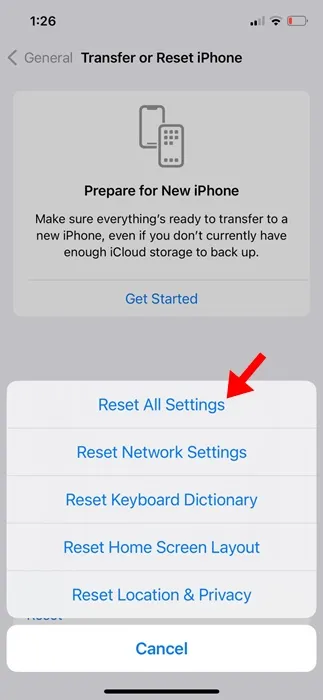
9. Wenden Sie sich an den Apple Support
Wenn alles andere fehlschlägt, wenden Sie sich am besten an den Apple Support .
Das iPhone-Supportteam kann Ihnen bei der Lösung von Problemen mit der Bildschirmzeit behilflich sein. Informieren Sie sie unbedingt über die Schritte, die Sie unternommen haben, um das Problem zu beheben.
Zusammenfassend sollten diese Strategien Ihnen helfen, das Problem der ungenauen Bildschirmzeit auf Ihrem iPhone zu lösen. Sollten Sie weitere Hilfe bei dem Problem der Bildschirmzeit benötigen, zögern Sie nicht, uns zu kontaktieren. Und wenn Sie diesen Leitfaden hilfreich fanden, teilen Sie ihn bitte mit Ihren Freunden.
Schreibe einen Kommentar